Importieren oder Exportieren von Installationskonfigurationen
Sie können die Installationskonfigurationsdateien verwenden, um zu konfigurieren, was Visual Studio installiert. Exportieren Sie dazu die Workloads, Komponenten und Marketplace-Erweiterungsinformationen mit dem Visual Studio Installer in eine .vsconfig-Datei. Sobald Sie eine *.vsconfig-Datei haben, können Sie sie manuell weiter verfeinern und zusätzliche Elemente hinzufügen oder entfernen. Der Aufbau und die Syntax der Datei *.vsconfig wird im Folgenden beschrieben. Sie können die Konfigurationsdatei auch in eine neue oder vorhandene Visual Studio-Installation importieren, sie zum Erstellen oder Ändern eines Layouts oder einer Offline-Installation verwenden, sie in ein Lösungsverzeichnis oder ein Projektarchiv stellen und eine Installation fehlender Komponenten auslösen und sie mit anderen teilen.
Exportieren einer Konfiguration mit dem Visual Studio Installer
Sie können eine Installationskonfigurationsdatei über eine zuvor installierte Instanz von Visual Studio exportieren.
Hinweis
Beginnend mit Visual Studio 2022 Version 17.10 Preview können Sie nun Visual Studio Marketplace Erweiterungen, die in einem instanzweiten Kontext geladen wurden, in eine *.vsconfig Datei exportieren. Wenn Sie möchten, dass die Funktion export auch andere Arten von Erweiterungen exportieren kann, z. B. solche, die von einer Netzwerkfreigabe geladen wurden, oder solche, die im Benutzerkontext geladen wurden, lassen Sie es uns bitte wissen .
Verwenden der Visual Studio-Installer-Benutzeroberfläche
Öffnen Sie den Visual Studio-Installer.
Wählen Sie auf der Produktkarte die Schaltfläche Mehr und dann Konfiguration exportieren aus.

Navigieren Sie zum Speicherort, an dem Sie Ihre .vsconfig-Datei speichern möchten, oder geben Sie ihn ein, und wählen Sie dann Details überprüfen aus.
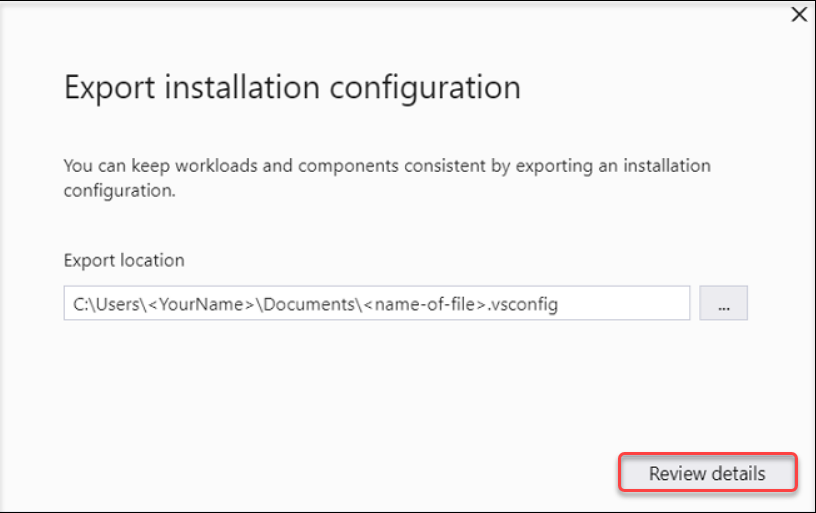
Überprüfen Sie, ob Ihre Auswahl korrekt ist, und wählen Sie dann Export.
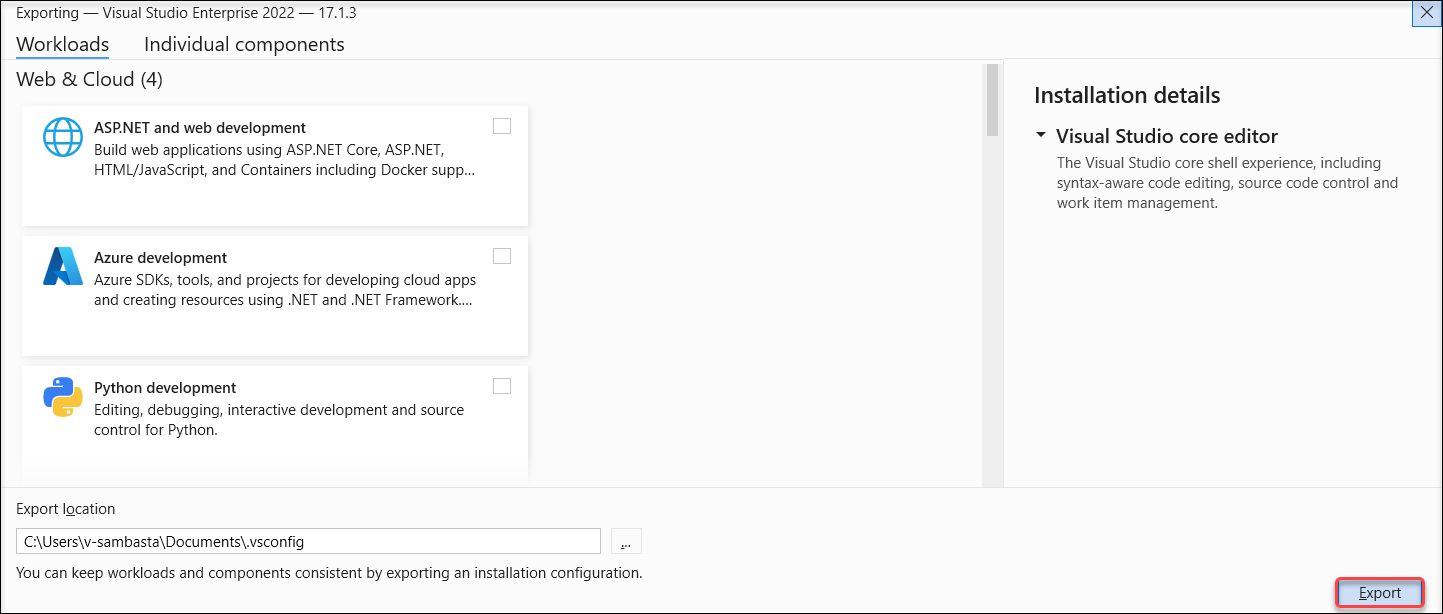
Programmgesteuertes Exportieren einer Konfigurationsdatei
Sie können eine Konfigurationsdatei einer bestimmten Visual Studio-Instanz programmatisch exportieren, indem Sie das Verb export verwenden, wie in der Dokumentation Install Visual Studio from the command line beschrieben.
Importieren einer Konfiguration mit dem Visual Studio Installer
Sie können eine Installationskonfigurationsdatei in eine bereits installierte Instanz von Visual Studio importieren oder sie zur Initialisierung einer neuen Installation von Visual Studio verwenden. Wenn Sie eine Konfigurationsdatei in Visual Studio importieren, wird alles installiert, was in der Konfigurationsdatei aufgeführt ist und nicht bereits installiert ist.
Verwenden der Visual Studio-Installer-Benutzeroberfläche
Wenn Sie bereit sind, eine Installationskonfigurationsdatei zu importieren, führen Sie diese Schritte aus.
Öffnen Sie das Visual Studio-Installationsprogramm und schließen Sie Visual Studio. Die meisten Installer-Vorgänge erfordern, dass das Visual Studio-Produkt selbst geschlossen ist.
Wählen Sie entweder auf der Registerkarte Installiert oder auf der Registerkarte Verfügbar die Option Mehr>Konfiguration importieren auf der Visual Studio-Produktkarte.
Suchen Sie die
.vsconfig-Datei, die Sie importieren möchten, und wählen Sie Details überprüfen.Überprüfen Sie, ob Ihre Auswahl korrekt ist, und wählen Sie dann Ändern.
Programmgesteuerte Verwendung einer Konfigurationsdatei zum Hinzufügen von Komponenten zu einer vorhandenen Installation
Sie können den Parameter --config verwenden, um eine bestehende Installation zu initialisieren oder zu ändern und Komponenten hinzuzufügen. Im folgenden Beispiel wird das Installationsprogramm auf dem Client-Rechner verwendet, um eine bestehende Installation zu modify.
"C:\Program Files (x86)\Microsoft Visual Studio\Installer\setup.exe" modify --installPath "C:\Program Files\Microsoft Visual Studio\2022\Professional" --config "C:\myconfig.vsconfig" --passive --allowUnsignedExtensions
Hinweis
Um Komponenten zu einer bestehenden Installation mit Hilfe einer Konfigurationsdatei (*.vsconfig) hinzuzufügen, müssen Sie Ihr installiertes Produkt modify und es nicht update. Update Aktualisiert lediglich die bereits installierten Komponenten auf die neueste Version. Weitere Informationen zu den verschiedenen Installationsvorgängen finden Sie in der Dokumentation Visual Studio über die Befehlszeile installieren.
Verwenden einer Konfigurationsdatei zum Initialisieren des Inhalts eines Layouts
Verwenden Sie den richtigen Bootstrapper, der der gewünschten Version und Edition von Visual Studio entspricht, öffnen Sie eine Administrator-Eingabeaufforderung und führen Sie den folgenden Befehl aus, um den Parameter --config zu verwenden, um den Inhalt eines Layouts zu konfigurieren. Weitere Informationen über die Verwendung von *.vsconfig-Dateien zur Initialisierung und Installation von Layouts finden Sie hier.
vs_enterprise.exe --layout "c:\localVSlayout" --config "c:\myconfig.vsconfig" --lang en-US
Verwendung einer Konfigurationsdatei zur automatischen Installation fehlender Komponenten
Wenn Sie eine *.vsconfig Datei im Lösungs-Stammverzeichnis speichern und dann eine Lösung öffnen, erkennt Visual Studio automatisch alle fehlenden Komponenten und fordert Sie auf, diese zu installieren.
Hinweis
Wenn Ihre *.vsconfig Datei Erweiterungen enthält, dann werden derzeit nur die Erweiterungen, die auf dem Visual Studio Marketplace gehostet werden, die automatische „is-missing“-Erkennung und Installation auslösen. Wenn Sie möchten, dass diese Logik auch Erweiterungen einbezieht, die von einem Ort außerhalb des Marktplatzes installiert wurden, geben Sie bitte hier Details zu Ihrem Szenario an.
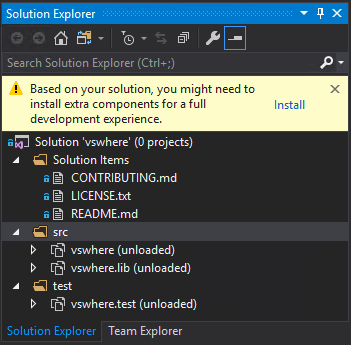
Sie können auch eine *.vsconfig-Datei direkt über den Solution Explorer erzeugen.
Klicken Sie mit der rechten Maustaste auf die Projektmappendatei.
Wählen Sie Hinzufügen>Installationskonfigurationsdatei aus.
Bestätigen Sie den Speicherort, an dem Sie die .vconfig-Datei speichern möchten, und wählen Sie dann Details überprüfen aus.
Stellen Sie sicher, dass Sie über die Workloads und Komponenten verfügen, die Sie benötigen, und wählen Sie dann Exportieren.
Wir haben auch ein Open-Source-Dienstprogramm entwickelt, das die Visual Studio-Installationskonfigurationsdateien *.vsconfig rekursiv auffindet und zusammenführt. Weitere Informationen zum VSConfigFinder-Tool finden Sie hier.
vsconfig-Dateiformat
Die Datei *.vsconfig ist ein json-Dateiformat, das einen Abschnitt für Komponenten und optional einen Abschnitt für Erweiterungen enthält. Der Abschnitt Komponenten enthält Workloads und Komponenten und sieht wie folgt aus:
{
"version": "1.0",
"components": [
"Microsoft.VisualStudio.Component.CoreEditor",
"Microsoft.VisualStudio.Workload.CoreEditor",
"Microsoft.VisualStudio.Component.NuGet"
]
}
Erweiterungen
Ab Visual Studio 2022 Version 17.9 können Sie Erweiterungen in der Datei *.vsconfig angeben und den Visual Studio Installer verwenden, um sie maschinenweit zu laden, damit sie für alle Benutzer verfügbar sind. Ab Visual Studio 2022 Version 17.10 Preview können Sie den Visual Studio Installer verwenden, um export Visual Studio Marketplace-Erweiterungen in die *.vsconfig-Datei, die in einem instanzweiten Kontext geladen wurden, wie zuvor beschrieben.
Bei der Unterstützung von Erweiterungen in der Konfigurationsdatei gibt es ein paar bekannte Probleme.
- Da die über eine Konfigurationsdatei geladenen Erweiterungen instanzweit installiert werden, müssen Sie über Administratorrechte verfügen oder über die Richtlinie AllowStandardUserControl die Kontrolle über das Installationsprogramm erhalten haben, um sie installieren zu können. Beachten Sie, dass alle Erweiterungen, die zuvor vom Visual Studio Extension Manager installiert wurden, pro Benutzer und nicht instanzweit installiert werden konnten (und in der Regel auch installiert wurden), und dass der Benutzer für die Installation keine Administratorrechte haben musste.
- Der Visual Studio Installer unterstützt derzeit nur den Import bestimmter Arten von Erweiterungen, z. B. solche, die in einem
*.vsix-Paket enthalten sind, oder solche, die nicht übermäßig „kompliziert“ sind. Wenn Sie eine Erweiterung haben, die nicht richtig über eine Konfigurationsdatei geladen wird, teilen Sie uns dies bitte über einen neuen Vorschlag in der Developer Community mit. - Nur Erweiterungen, die auf dem Visual Studio Marketplace gehostet werden, lösen die automatische Erkennung und Installation aus, wenn sich die *.vsconfig-Datei in einem Lösungsverzeichnis befindet. Wenn Sie möchten, dass diese Logik auch Erweiterungen einbezieht, die von einem Ort außerhalb des Marktplatzes installiert wurden, geben Sie bitte hier Details zu Ihrem Szenario an.
- Wenn Sie programmatisch eine
*.vsconfigDatei verwenden, um Erweiterungen hinzuzufügen, dann müssen Sie auch den neuen--allowUnsignedExtensionsParameter verwenden, damit nicht signierte Erweiterungen im--passive- oder--quiet-Kontext geladen werden können. Wenn Sie von einem Layout aus installieren, können Sie die"allowUnsignedExtensions" : trueSyntax zu Ihrerresponse.json-Datei hinzufügen, um einen ähnlichen Effekt zu erzielen.
Alle instanzweiten Erweiterungen werden etwa einmal pro Tag automatisch über eine geplante Aufgabe aktualisiert. Weitere Informationen finden Sie hier.
Das .vsconfig-Dateiformat, das Erweiterungen enthält, sollte wie folgt aussehen.
{
"version": "1.0",
"components": [
// Whatever components you want to install come here, in quotes, separated by commas.
// You can use the installer to select the components you want to install and then export them,
// Or you can specify the ones you want according to the [component-id's](https://zcusa.951200.xyz/en-us/visualstudio/install/workload-and-component-ids).
// This array should not be null! If you don't want to install any component, just leave the array empty.
],
"extensions": [
// The extensions you want to install are specified in this section, in quotes, separated by commas.
// Extensions are optional in .vsconfig, so if you don't want any, you can delete the entire extensions section.
// The extensions must be in a *.vsix package
// Make sure that the extensions you specify are designed to work with that version of Visual Studio.
// examples below
"https://marketplace.visualstudio.com/items?itemName=MadsKristensen.ImageOptimizer64bit", //unsigned extension
"https://marketplace.visualstudio.com/items?itemName=vsext.RegexMatchVisualizer", //signed extension
"c:\\mylocaldrive\\someextension.vsix",
"\\\\server\\share\\myextension.vsix",
"https://myweb/anotherextension.vsix"
]
}
Support oder Problembehandlung
Manchmal kann etwas schiefgehen. Wenn es bei der Installation von Visual Studio zu einem Fehler kommt, finden Sie ausführliche Informationen im Artikel Problembehandlung bei der Visual Studio-Installation und bei Upgradefehlern.
Hier sind einige weitere Supportoptionen:
- Für installationsbezogene Probleme wird eine Livechat-Supportoption angeboten (nur auf Englisch).
- Sie können uns über Produktprobleme mit dem Tool Problem melden informieren, das sowohl im Visual Studio-Installer als auch in der Visual Studio-IDE angezeigt wird. Wenn Sie IT-Administrator*in sind und noch kein Visual Studio haben, können Sie hier Feedback zu IT-Administratoren senden.
- Schlagen Sie ein Feature vor, verfolgen Sie Produktprobleme nach, und finden Sie Antworten in der Visual Studio-Entwicklercommunity.
Zugehöriger Inhalt
- Blogbeitrag vom April 2019 zum Konfigurieren von Visual Studio für Ihre gesamte Organisation mit „.vsconfig“
- Erstellen einer Netzwerkinstallation von Visual Studio
- Aktualisieren einer netzwerkbasierten Installation von Visual Studio
- Steuern von Updates für Visual Studio-Bereitstellungen
- Konfigurieren von Richtlinien für Unternehmensbereitstellungen